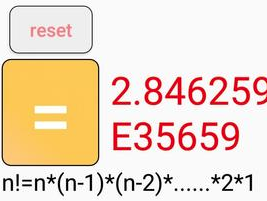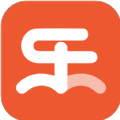按键精灵使用方法详解
2024-12-05 11:13:35来源:n88game编辑:佚名
在日常生活和工作中,自动化工具的使用能极大地提高我们的效率。其中,按键精灵作为一款功能强大的自动化脚本工具,备受用户喜爱。无论你是办公室白领、游戏玩家,还是编程爱好者,按键精灵都能为你带来便利。本文将详细介绍按键精灵的使用方法,帮助你轻松上手。
一、安装与界面介绍
首先,你需要从官方网站或可信渠道下载按键精灵的安装包,并按照提示完成安装。安装完成后,打开按键精灵,你会看到一个简洁明了的界面。
- 主界面:包含新建脚本、打开脚本、录制脚本等常用功能按钮。
- 脚本编辑区:用于编写和编辑脚本代码。
- 调试窗口:显示脚本运行时的状态和错误信息。
- 帮助文档:提供详细的帮助信息和教程。
二、录制脚本
按键精灵的一大特色是支持脚本录制功能,只需简单几步,即可生成基础的自动化脚本。
1. 点击“录制”按钮:在主界面上找到并点击“录制”按钮,进入录制模式。
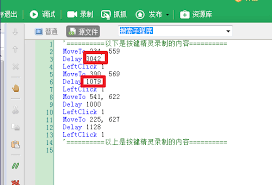
2. 执行操作:在录制模式下,执行你希望自动化的操作,如点击鼠标、输入文字等。
3. 停止录制:完成操作后,点击“停止录制”按钮,按键精灵会自动生成一个包含你操作步骤的脚本。
三、编辑脚本
录制生成的脚本虽然基础,但往往需要根据实际需求进行修改和优化。这时,你需要进入脚本编辑区。
1. 打开脚本:在主界面上找到并点击“打开脚本”按钮,选择你希望编辑的脚本。
2. 修改代码:在脚本编辑区内,你可以看到脚本的源代码。通过修改代码,你可以实现更复杂的自动化操作。按键精灵提供了丰富的内置函数和变量,帮助你轻松实现各种功能。
3. 保存脚本:完成编辑后,点击“保存”按钮,保存你的修改。
四、运行脚本
编辑完成后,你可以运行脚本以查看效果。
1. 选择脚本:在主界面上找到并点击“运行”按钮,选择你希望运行的脚本。
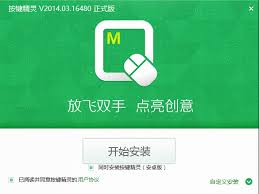
2. 观察效果:脚本运行后,你会看到它按照你编写的步骤自动执行操作。如果运行过程中出现问题,你可以查看调试窗口中的错误信息,以便进行调试。
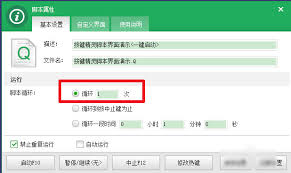
五、高级功能探索
除了基础的录制和编辑功能外,按键精灵还支持许多高级功能,如条件判断、循环执行、定时任务等。这些功能可以帮助你实现更复杂的自动化需求。
- 条件判断:通过添加条件判断语句,你可以让脚本在不同情况下执行不同的操作。
- 循环执行:通过添加循环语句,你可以让脚本重复执行某个操作,直到满足特定条件为止。
- 定时任务:通过设置定时任务,你可以让脚本在指定时间自动运行。
六、总结与建议
按键精灵作为一款功能强大的自动化脚本工具,广泛应用于各个领域。通过本文的介绍,相信你已经掌握了按键精灵的基本使用方法。为了进一步提高你的自动化水平,建议你多阅读官方文档和教程,了解更多的高级功能和技巧。同时,也可以加入按键精灵的社区或论坛,与其他用户交流心得和经验。
希望这篇全面指南能帮助你轻松上手按键精灵,享受自动化带来的便利与乐趣!